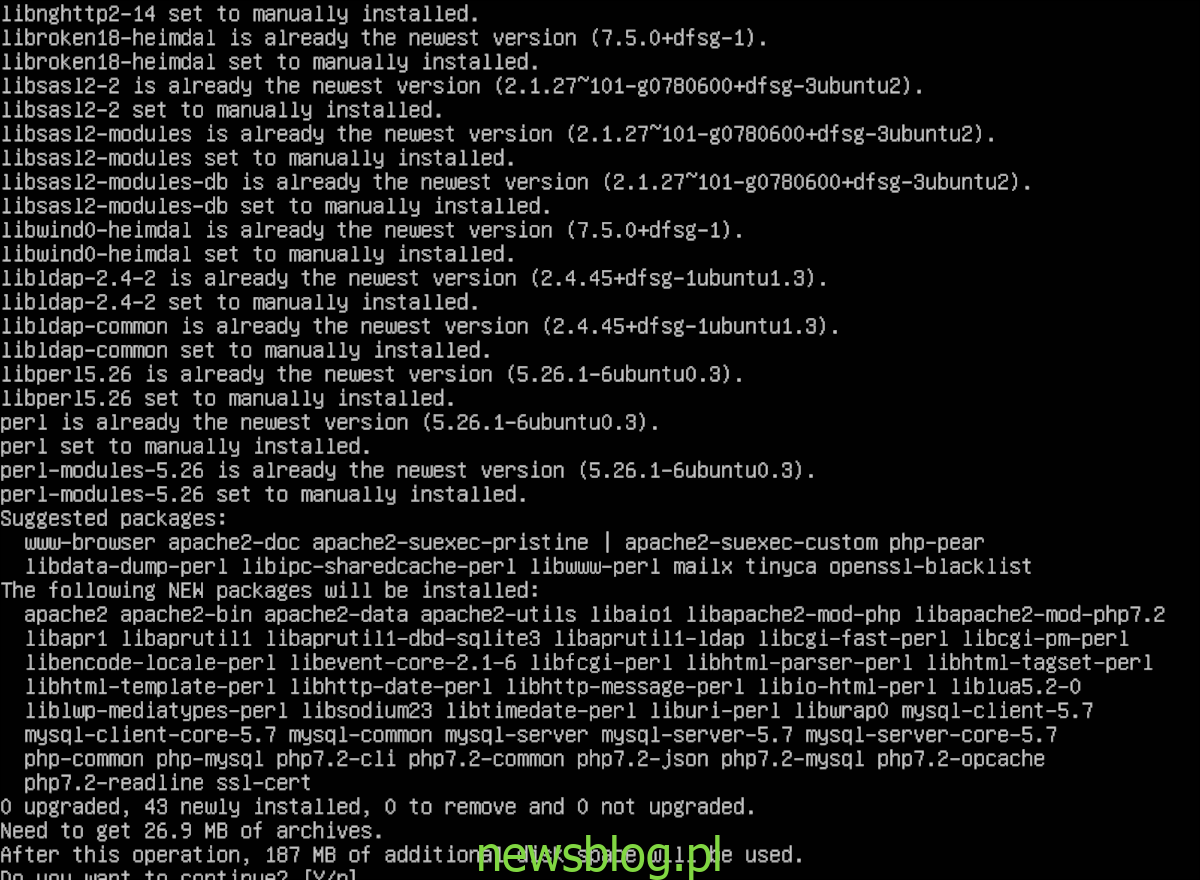PhpMyAdmin to internetowe narzędzie administracyjne typu open source służące do zarządzania i instalowania technologii sieciowych na serwerach internetowych i jest powszechnie używane przez popularne usługi hostingowe.
Aplikacja PhpMyAdmin jest doskonałym dodatkiem do każdego serwera WWW Ubuntu Linux, ponieważ bardzo ułatwia wykonywanie zadań takich jak zarządzanie bazą danych, instalacja aplikacji i inne zadania.
W tym przewodniku pokażemy, jak zainstalować PhpMyAdmin na serwerze Linux z systemem Ubuntu 18.04 LTS. Jednak te instrukcje instalacji powinny również działać z wersjami 19.04, 19.10 i innymi wersjami systemu operacyjnego.
Spis treści:
Zaktualizuj Ubuntu 16.04 LTS / 14.04 LTS
Oprogramowanie PhpMyAdmin obsługuje starsze wersje Ubuntu. Należy jednak zauważyć, że te starsze wersje prawdopodobnie nie będą miały najnowszych funkcji, takich jak 18.04 LTS lub inne nowoczesne wersje systemu operacyjnego. Tak więc, jeśli nigdy nie instalowałeś PhpMyAdmin na Ubuntu Server, ale chcesz to zrobić, musisz wcześniej dokonać aktualizacji.
Uwaga: przed aktualizacją należy wykonać kopię zapasową wszystkich ważnych danych i plików konfiguracyjnych dla systemu operacyjnego. Najlepiej jest przygotować się na wypadek podczas procesu aktualizacji.
Aktualizacja z 16.04 LTS lub 14.04 LTS do Ubuntu 18.04 LTS jest procesem zaangażowanym. Jeśli znasz proces aktualizacji, zaloguj się na serwerze za pomocą wiersza polecenia i uruchom do-release-upgrade Komenda.
Jeśli nie wiesz, jak zaktualizować Ubuntu Server, nie martw się! Mamy dogłębny przewodnik na temat tego, jak wziąć aktualną wersję i łatwo ją zaktualizować.
Zainstaluj serwer WWW
PhpMyAdmin to technologia internetowa. Aby uruchomić tę technologię internetową w systemie operacyjnym Ubuntu Server, musisz mieć skonfigurowany i gotowy serwer WWW.
Jeśli szukasz PhpMyAdmin, być może masz już skonfigurowany serwer WWW na Ubuntu. Jednak nie wszyscy tak robią, dlatego w tej sekcji przewodnika pokażemy, jak szybko skonfigurować serwer WWW w systemie Ubuntu.
Serwer WWW, na którym skupimy się w tym przewodniku, to Apache. Powód? W Ubuntu konfiguracja serwera WWW Apache jest niezwykle prosta, co oznacza, że nawet nowi użytkownicy Linuksa nie będą mieli problemów z działaniem.
Aby rozpocząć instalację Apache na serwerze Ubuntu, wpisz poniższe polecenie w terminalu serwera Ubuntu.
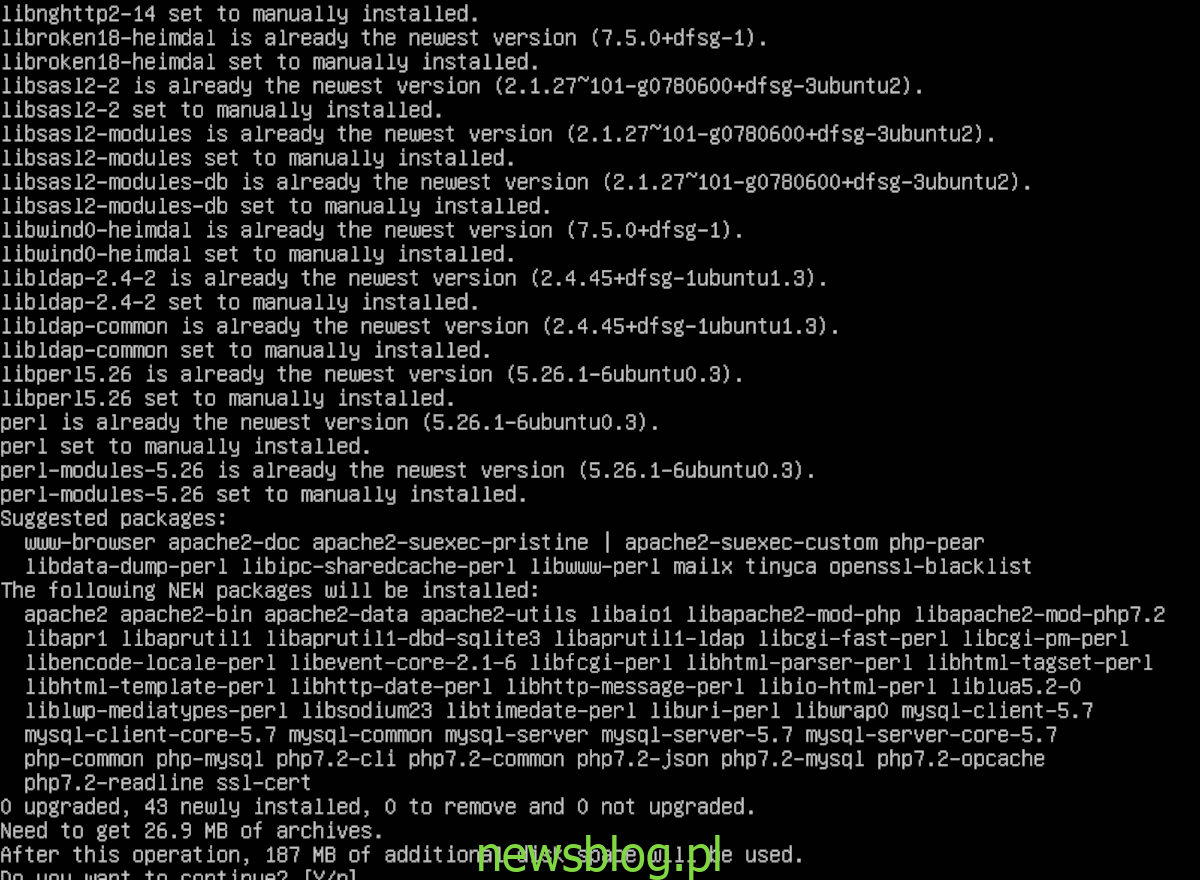
sudo apt install lamp-server^
Uruchom powyższe polecenie, a zainstaluje wszystko, od serwera Apache do MySQL i PHP. Gdy polecenie w końcu zakończy instalowanie wszystkiego, możesz potwierdzić, że twój serwer WWW Apache działa z systemctl Komenda.
systemctl status apache2
Jeśli serwer WWW działa poprawnie, zobaczysz zielony tekst z napisem „aktywny (uruchomiony)”. Jeśli nie widzisz tego komunikatu, zrestartuj serwer i ponownie uruchom komendę status.
PhpMyAdmin na Ubuntu Server 18.04 LTS
Instalacja PhpMyAdmin na Ubuntu Server nie jest procesem zaangażowanym dzięki ciężkiej pracy programistów systemów operacyjnych. Wszystko jest dostępne i gotowe do zainstalowania bezpośrednio za pośrednictwem tradycyjnych repozytoriów oprogramowania Ubuntu. Aby rozpocząć proces instalacji, postępuj zgodnie z instrukcjami krok po kroku poniżej.
Krok 1: Przed zainstalowaniem PhpMyAdmin na Ubuntu Server 18.04 LTS, powinieneś uruchomić aktualizację, aby odświeżyć źródła oprogramowania i sprawdzić, czy jakieś oczekujące aktualizacje oprogramowania są gotowe do zainstalowania.
Używając aktualizacja polecenie, sprawdź dostępność aktualizacji.
sudo apt update
Następnie zainstaluj wszelkie oczekujące łaty oprogramowania na serwerze Ubuntu za pomocą Aktualizacja Komenda. Pamiętaj, aby użyć „y”Przełącznik wiersza polecenia, ponieważ pozwoli on komendzie automatycznie zainstalować wszystko.
sudo apt upgrade -y
Krok 2: Po procesie aktualizacji / aktualizacji Ubuntu 18.04 LTS będziesz mógł zainstalować PhpMyAdmin, a także inne zależności pakietów wymagane do uruchomienia oprogramowania (php-mbstring i php-gettext).
Używając apt install polecenie, pobierz najnowszy pakiet PhpMyAdmin zainstalowany na serwerze Ubuntu. Ponownie pamiętaj, aby użyć przełącznika wiersza polecenia „y”, aby automatycznie zainstalować wszystko.
sudo apt install phpmyadmin php-mbstring php-gettext
Krok 3: Po zainstalowaniu pakietów PhpMyAdmin na serwerze Ubuntu zobaczysz wyskakujące okno. To okno wyskakujące stwierdza: „Wybierz serwer WWW, który powinien być automatycznie skonfigurowany do uruchamiania phpMyAdmin”.
Wybierz z listy „apache2”, ponieważ jest to wcześniej zainstalowany serwer WWW. Następnie podświetl opcję „OK” i naciśnij Wchodzić kontynuować.
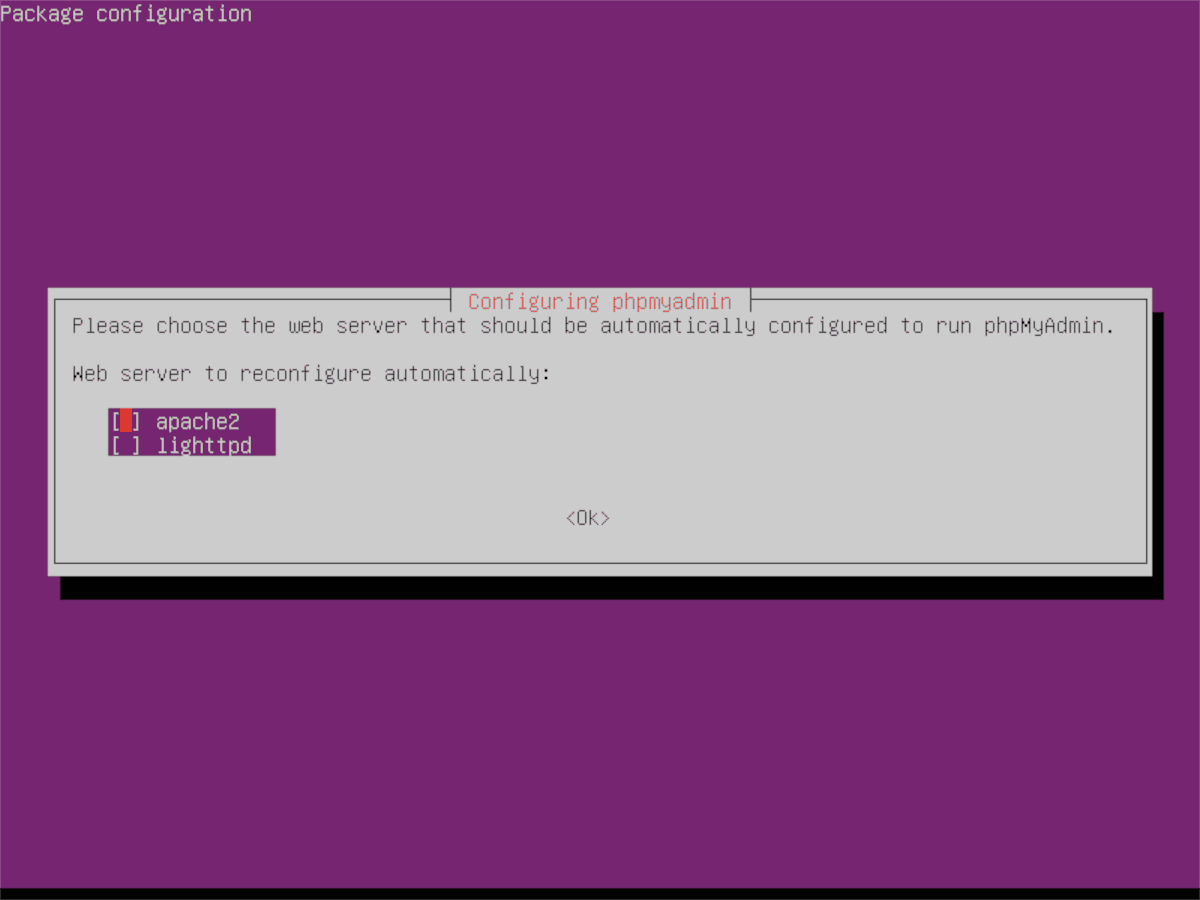
Krok 4: Po wybraniu serwera WWW, PhpMyAdmin wyświetli kolejny monit. Ten monit mówi: „Pakiet phpmyadmin musi mieć zainstalowaną i skonfigurowaną bazę danych, zanim będzie można z niej korzystać. Można to opcjonalnie rozwiązać za pomocą komendy dbconfig-common. ”
Jeśli jesteś biegły w bazach danych na Ubuntu Server, możesz wybrać opcję „Nie” i skonfigurować ją później. W przeciwnym razie wybierz opcję „Tak”, aby instalator zrobił to automatycznie.
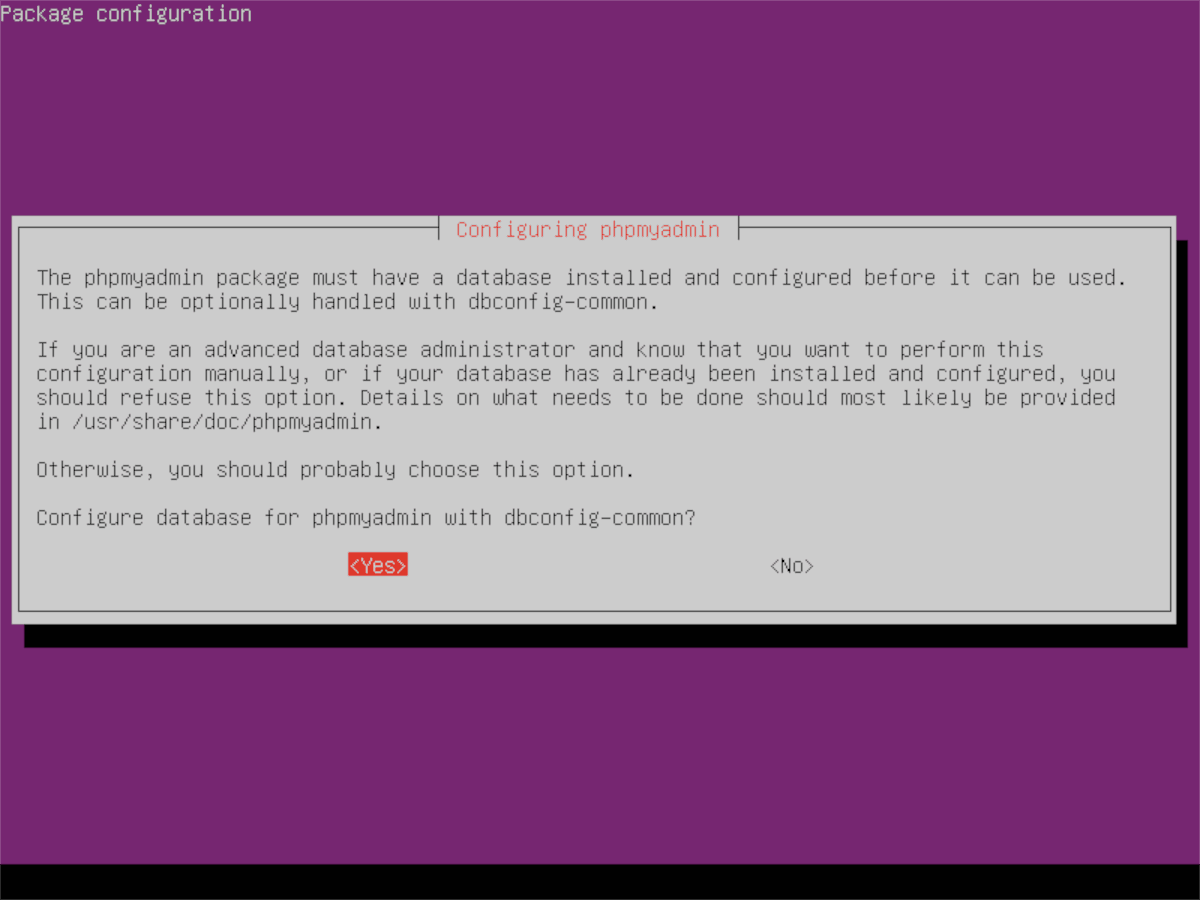
Krok 5: Po poinformowaniu PhpMyAdmin o utworzeniu bazy danych, musisz podać hasło aplikacji. W wierszu polecenia wpisz bezpieczne, niezapomniane hasło.
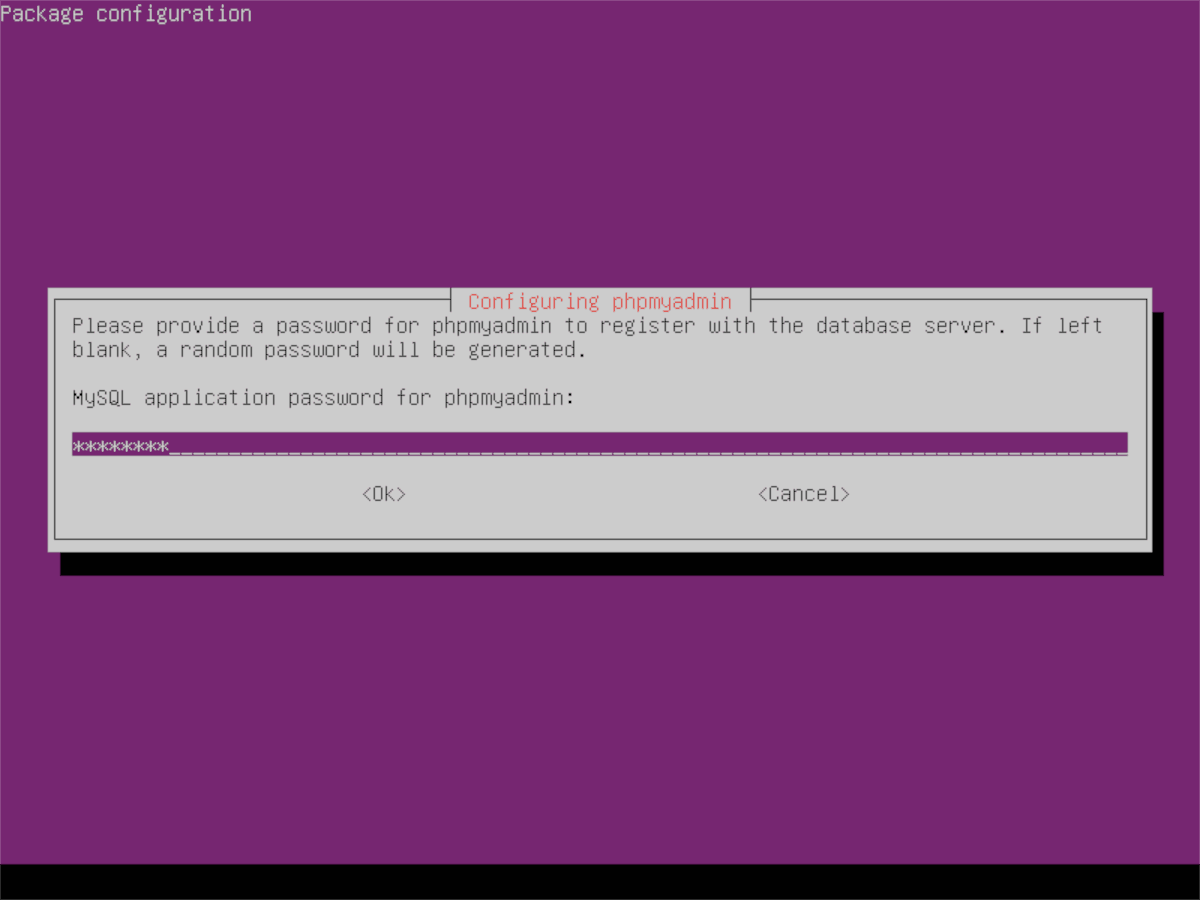
Po dodaniu hasła do bazy danych instalator PhpMyAdmin zakończy instalację. Po zakończeniu będzie można uzyskać dostęp do aplikacji PhpMyAdmin, wskazując ulubioną przeglądarkę internetową na adres URL poniżej.
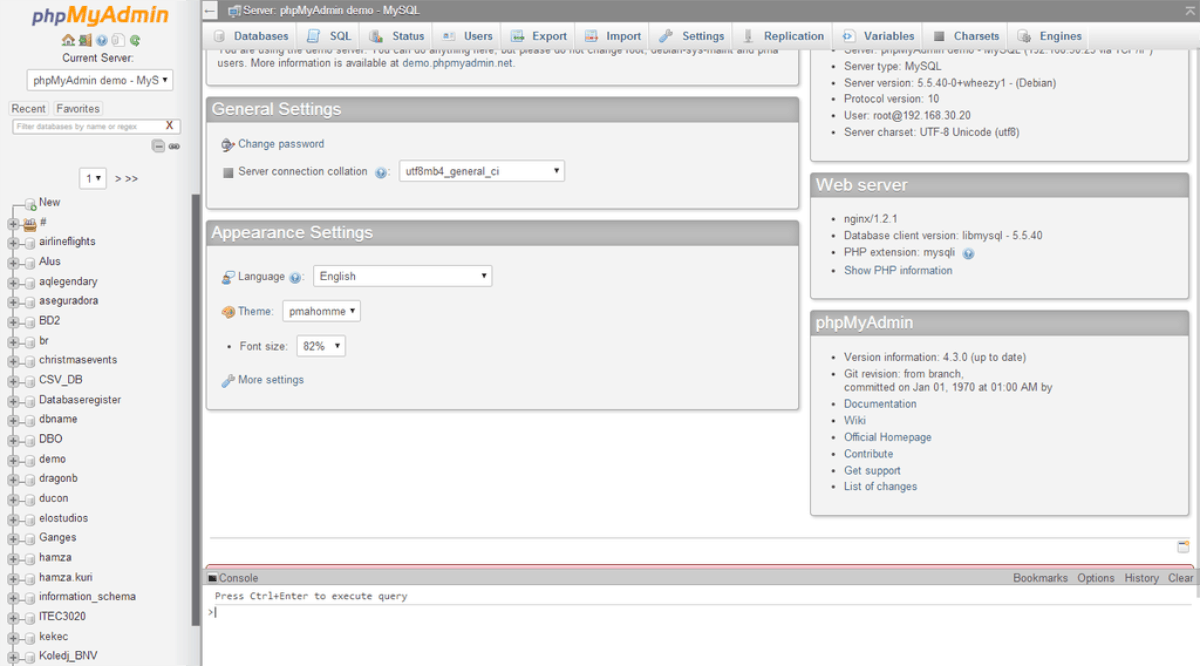
http://server-ip-or-hostname/phpmyadmin